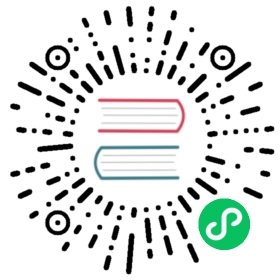图表配置
本小节将对夜莺仪表盘的功能进行详细介绍,这里以时序值为例,介绍下图表是否配置。创建好一个仪表盘之后,进去仪表盘编辑页面,点击右上角的 添加图标 按钮,弹出图表编辑视图,如下图

图表配置主要分三个区域,左上是预览图区域,展示了图表配置的最终效果,左下是数据筛选区,可以设置展示哪些数据,右边是图表的各种样式配置
左下是数据筛选部分:
夜莺的仪表盘也支持配置变量,如果仪表盘配置了变量,可以写 promql 时使用 $+变量名 的方式配置,这样后续再查询大盘的时候,可以通过切换变量快速查看不同对象的多个监控图表。
除了自定义的大盘变量,还有些内置变量,以获取大盘时间间隔为例,可以用$__interval,例如 cpu_usage_active[$__interval], 另外文本卡片暂不支持内置变量。
可用的内置变量如下:
{ name: '__from', value: from },{ name: '__from_date_seconds', value: fromDateSeconds },{ name: '__from_date_iso', value: fromDateISO },{ name: '__from_date', value: fromDateISO },{ name: '__to', value: to },{ name: '__to_date_seconds', value: toDateSeconds },{ name: '__to_date_iso', value: toDateISO },{ name: '__to_date', value: toDateISO },{ name: '__interval', value: `${interval}s` },{ name: '__interval_ms', value: `${interval * 1000}ms` },{ name: '__rate_interval', value: `${interval * 4}s` },{ name: '__range', value: `${toDateSeconds - fromDateSeconds}s` },{ name: '__range_s', value: `${toDateSeconds - fromDateSeconds}s` },{ name: '__range_ms', value: `${(toDateSeconds - fromDateSeconds) * 1000}ms` }
右边是样式配置参数:
- 标题:每个图表可以配置一个标题,方便更直观地知道图表的用途
- 链接:有的场景我们可以先配置一个总览的图表,比如某个应用的健康度,当健康度异常时,点击点击这里配置的链接,进入另一个仪表盘,查看更详细的信息
- 备注:对图表更详细的说明
- Tooltip 模式: 设置为 Single 时,鼠标移动到图表上时显示单个图例,All 时显示全部的图例
- Legand: 图例展示设置,提供了表格、列表、隐藏三种
- 图表样式:可以配置折线图、柱状图、颜色是否渐变、是否堆叠、透明度、曲线宽度等
- 高级配置:可以配置Y轴的上界和下界、数值的单位等
- 阈值:可以在Y轴的某个位置标记红线阈值
通过上面这些配置,可以灵活的配置出用户想要的图表效果,除了时序值,夜莺图表还支持指标值、表格、饼图、蜂窝图、排行榜、文字卡片、仪表盘、内嵌文档等多种图表,未来还会继续支持更多图表类型。
大盘变量
大盘变量是夜莺仪表板中的一种动态元素,通过使用大盘变量,用户可以根据所选变量值快速查看和比较数据,增加仪表板的灵活性和易维护性。
举个具体的例子,当我们需要配置多个 MySQL 实例的仪表盘时,通过创建一个查询变量,从数据源中获取所有可用的 MySQL 实例名称。我们可以在仪表板中轻松选择所需实例,查看其性能指标、资源使用情况等。例如,使用以下 PromQL 查询作为变量来源:label_values(mysql_global_status_threads_connected, instance) ,可以把 instance 作为变量,在仪表板中,用户可以根据 instance(实例名称)快速切换,查看每个实例的连接数、查询速率、缓冲池使用情况等指标。